win11のパワーオンパスワードの設定方法
win11 のパワーオン パスワードを設定するにはどうすればよいですか? Windows 11 オペレーティング システムを使用している多くの友人は、コンピューター内の重要なファイルやプライバシーなどを理由に、他の人が自分のコンピューターを私的に使用できないようにするために、パワーオン パスワードを設定する必要があります。その後、編集者がその方法を紹介します。 win11のパワーオンパスワードを設定する方法、皆さんのお役に立てれば幸いです。

win11 起動パスワードを設定する方法
1. まず、システム デスクトップの中央にある [スタート] をクリックし、次に [設定] をクリックします。
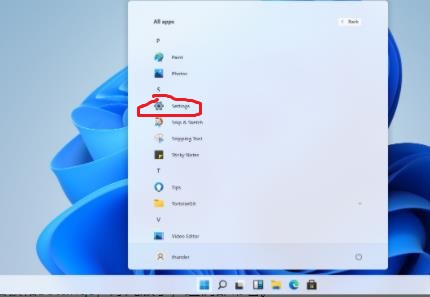
2. 設定インターフェイスに入ったら、「アカウント」をクリックします。
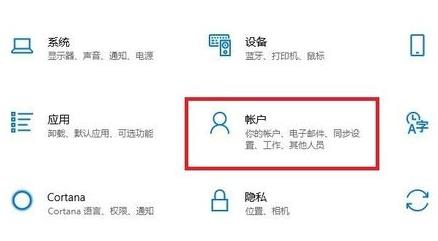
3. 次に、左側のタスクバーで [ログイン オプション] を選択します。
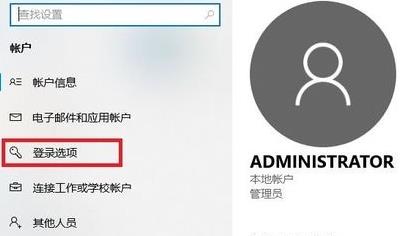
4. 右側の「パスワード」を選択して設定します。
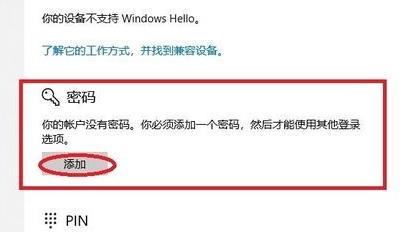
5. 設定したパスワードを 2 回入力し、[次へ] をクリックします。
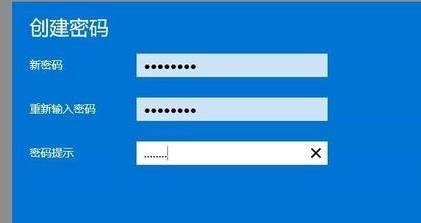
6. 最後に、「完了」をクリックしてセットアップを正常に完了します。
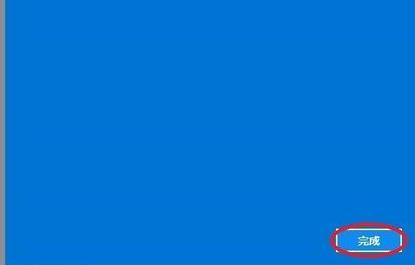
上記は、[win11 パワーオン パスワードの設定方法] に関するこのサイトの全内容です。その他のコンピューター チュートリアルについては、引き続きこのサイトに注目してください。
以上がwin11のパワーオンパスワードの設定方法の詳細内容です。詳細については、PHP 中国語 Web サイトの他の関連記事を参照してください。

ホットAIツール

Undresser.AI Undress
リアルなヌード写真を作成する AI 搭載アプリ

AI Clothes Remover
写真から衣服を削除するオンライン AI ツール。

Undress AI Tool
脱衣画像を無料で

Clothoff.io
AI衣類リムーバー

AI Hentai Generator
AIヘンタイを無料で生成します。

人気の記事

ホットツール

メモ帳++7.3.1
使いやすく無料のコードエディター

SublimeText3 中国語版
中国語版、とても使いやすい

ゼンドスタジオ 13.0.1
強力な PHP 統合開発環境

ドリームウィーバー CS6
ビジュアル Web 開発ツール

SublimeText3 Mac版
神レベルのコード編集ソフト(SublimeText3)

ホットトピック
 7532
7532
 15
15
 1379
1379
 52
52
 82
82
 11
11
 21
21
 82
82


